Субботник в памяти
Активно используя телефон, мы собираем свой «урожай» на диске. Файлы с музыкой, смешные видео, PDF-документы и т.п. всё чаще оказываются в папке загрузки (Download), или, когда мы обмениваемся с другими пользователями, в папке Bluetooth.
Для просмотра содержимого памяти мы можем использовать любой файловый менеджер с Play Store (например, Total Commander или родной Solid Explorer) или встроенный инструмент – Мои Файлы.
В Моих Файлах мы найдём Историю загрузок и функцию хранения данных в облаке. Данные мы можем удалить или переместить на карту памяти, освободив место для новых данных.
Самая интересная, однако, функция хранения в облаке, благодаря которой после создания учетной записи мы можем бесплатно хранить данные на виртуальном диске.
Удобным приложением для мобильных фотографов может оказаться Google Photos или ему подобное. Эта программа автоматически будет отправлять фотографии в облако, одновременно, освободив пространство на вашем телефоне.
Программы для удаления мусора из памяти Android
Если вы считаете чистку памяти своего устройства утомительным занятием, вы можете воспользоваться специальными программами для освобождения пространства на диске. Их большое количество в магазине Google Play. Выбор остается за вами. Можно посоветовать самые популярные: Clean Master и CCleaner. Главное их достоинство — очистка и освобождение системной памяти устройства в один клик. Надоел однообразный шрифт в телефоне?
Вам достаточно установить одно из рекомендованных и выбрать кнопку очистки. В CCleaner есть 2 основных раздела — очистка памяти и ускорение устройства. Последний пункт освобождает оперативную память смартфона. Отключает игры и приложения, запущенные в фоновом режиме.
Программа для чистки мусора Clean Master
Оптимизировать ваше устройство можно также при помощи отключения встроенных программ. Они запускаются вместе с устройством, даже если вы ими не пользуетесь. Программы для чистки этого делать не умеют.
-
Поэтому вам необходимо самостоятельно зайти снова в настройки устройства, открыть приложения, выбрать вкладку «Все»;
- Найдите здесь приложения, которыми вы не пользуетесь. Например, мало кто сейчас использует радио;
- Чтобы выключить приложение, нужно нажать на него и в следующем окне нажать кнопку «Отключить»;
- Отключите также встроенную почту (часто ею выступает Gmail), браузер (если вы используете другой), приложение «Карты» и ему подобные, погоду, новости и прочее;
- После отключения удалите также их данные и кэш.
Как очистить
Как говорилось вначале, когда на Андроиде не хватает памяти появляется советующее сообщение от системы или специального приложения.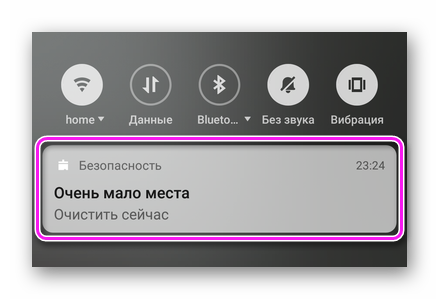
В таком случае, очистку проводят:
- вручную – избирательно, удаляя файлы или перенося их на другой накопитель/устройство;
- с помощью приложений – подойдут как встроенные, так и сторонние решения.
Теперь обо всех способах подробнее.
Тапаем по сообщению
Чтобы сразу откинуть вопросы, куда пропадает свободное пространство:
- Откройте шторку уведомлений и щелкните по сообщению.
- После анализа, появится общий/доступный объем хранилища. Если анализом занимался особый софт, то он сразу предложит избавиться от определенных файлов: кэша, повторяющихся фото, редко используемого ПО.
- Чтобы получить больше информации перейдите к «Глубокой очистке». Здесь собрана информация, какой тип файлов занимает больше всего места и от чего нужно избавиться.
Аналогичную работу выполняют программы для очистки, вроде CCleaner.
Информация о памяти
Если сообщение о нехватке места не появляется или оказывается некликабельным:
- Переместитесь в «Настройки» и откройте «Память». Соответствующий подраздел может находиться как сверху, так и снизу общего списка.
- Следом появится диаграмма, где будет отмечено, какие файлы и сколько места занимают. По некоторым пунктам из списка разрешают перейти, чтобы избавиться от лишнего.
Очистка вручную
О скрытых и неочевидных папках, где могут храниться файлы, мы писали в отдельной статье. Поэтому, если говорить об очистке вручную в общих чертах:
- откройте «Галерею», удалите/перенесите нечеткие снимки, скриншоты;
- зайдите в «Проводник» уберите лишнее в папках «Download», «Music», «Movies» и директивах, созданных вручную;
- удалите игры, в которые давно не играете – онлайн проекты занимают свыше 2 ГБ места и постоянно “разрастаются” после обновлений.
Удаление кэша
Кэш – это файлы, которые нужны приложению для моментального доступа к ним. Браузеры загружают интернет-страницы, стриминговые платформы в таком виде загружают музыку/видео, а навигаторы – карты местности. Как избавиться от кэша:
- Заходите в «Настройки». Открываете «Приложения», а затем «Все приложения».
- Тапаете по софту с большим объемом занятого пространства. Щелкаете по «Очистить кэш».
В зависимости от установленной прошивки, кэш может определяться как пользовательские данные. Если их удалить через встроенный инструмент, то кроме файлов система избавится от привязанной учетной записи. В таком случае, лучше избавиться от файлов внутри ПО:
- Запустите приложение и перейдите в его параметры.
- Найдите и откройте раздел, связанный с хранилищем.
- Удалите файлы.
Отдельно упомянем о «Telegram», который при настройках по умолчанию скачивает и хранит все фото, видео, GIF и другие типы файлов, открытые пользователем:
- Запустите мессенджер и разверните дополнительное меню, отсюда проследуйте в «Настройки».
- В списке снизу зайдите в «Данные и память».
- Откройте «Использование памяти».
- Сократите «Хранение медиа» до 3 дней и «Очистите кэш Telegram».
Когда памяти действительно мало
Справедливости ради надо сказать, что иногда смартфон бывает и прав. К примеру, если вы ориентируетесь только на пространство на карте, а установка приложения туда не предусмотрена. Или если приложению требуется дополнительное место для работы.
Тогда хочешь не хочешь – придётся освобождать пространство. Для этого есть несколько проверенных способов:
- Удалить ненужные приложения. Это вопрос уже исключительно к вам: возможно, старые игры уже не так интересны? Или у вас установлено несколько приложений, дублирующих друг друга?
- Переместить приложения на карту Micro SD, когда это возможно. По этой теме у нас есть отдельный подробный материал.
- Очистить кэш с помощью специальных утилит (например, CCleaner). Порой он занимает удивительно много места, будучи, по сути, ненужным.
- Почистить память вручную с помощью Root Explorer или другого файлового менеджера. Этот подход очень эффективен, но требует знаний. Удаление не тех файлов сделает ваш смартфон неработоспособным. Поэтому перед ручной чисткой обязательно сделайте бэкап.
- Сделать сброс всей системы и заново установить приложения через Titanium Backup. Это несколько более сложный способ. Для него вам надо иметь root-доступ и установленное приложение Titanium Backup. Сделайте резервные копии всех приложений с настройками. Сбросьте систему полностью. Установите Titanium Backup снова и восстановите приложения из копий. Этот способ неплохо чистит систему от мусора и часто прибавляет несколько сотен мегабайт к свободной памяти.
Приложения для очистки телефона
Последним, как по значимости, так и по тому, насколько я готов это рекомендовать, являются сторонние приложения для оптимизации работы смартфона. К ним относятся Clean Master, CCleaner и даже фирменные решения от производителей антивирусов — Avast и Лаборатории Касперского.
Все эти приложения действительно могут оптимизировать работу смартфона, но я так и не нашел для себя то, что подходило бы мне. В этом отношении я даже больше доверяю встроенным в смартфон системам очистки. Просто не хочется доверять сторонним приложения свой смартфон и хранящиеся в нем данные. Многие со мной не согласятся, но я точно знаю, что многие меня поддержат.

Многие приложения-клинеры используют этот символ. Он говорит о многом.
Профессиональная очистка
Помимо ручного удаления можно использовать специализированные программы, которые способны самостоятельно находить временные файлы, анализировать их и их кэш, а также удалять другие ненужные данные. Самая популярная сегодня программа – Cllean Master и CCleaner.
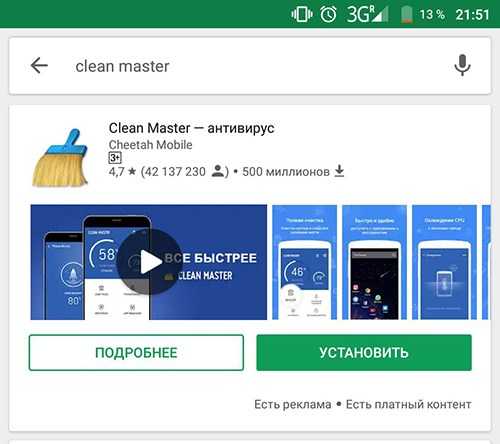
Эти программы распространяются бесплатно с русской локализацией. Для установки достаточно зайти в Play Market, найти программу через стандартных поиск и запустить ее.
Для удаления нужно выбрать очистку памяти и оптимизацию системы телефона. При этом программа будет удалять кэш не только приложений, но и самой системы, которого на телефоне тоже много.
Недостаточно памяти Андроид: что делать для очистки системы
Итак, мы разобрались с основными причинами возникновения проблемы и вы, наверняка, уже догадываетесь, какая из них – ваш случай. Теперь разберемся с тем, что делать, если Андроид пишет недостаточно памяти.
Очистка памяти Android с помощью приложения
Первым, что следует сделать, если на Android недостаточно места — использовать специальную программу для очистки памяти.
В новых версиях Android по умолчанию уже имеется программа для оптимизации мобильного устройства. Ее ярлык можно найти на рабочем столе смартфона или планшета.
Если используется старая версия операционной системы или приложение отсутствует по какой-либо другой причине, то, если оставшееся место позволяет, следует установить приложение:
Clean Master
Как очистить память Android:
Запустить мастер очистки, нажав соответствующий ярлык на рабочем столе;
Приложение моментально покажет размер мусорных файлов, которые можно удалить без каких-либо последствий для системы;
Нажать кнопку «Очистить» для запуска процесса;
После выполнения данной операции появится некоторый объем свободной памяти, большой или маленький – все зависит от захламленности устройства. Но приложение закрывать рано, так как помимо базовой очистки, есть еще глубокая очистка, запуск которой производится при нажатии на соответствующую кнопку;
Перейдя в инструмент глубокой очистки можно увидеть данные, которые можно удалить с телефона. Очистка производится не автоматически, а вручную, так как глубокая очистка затрагивает не только мусорные файлы, но и: фото, видео, приложения, файлы данных
Особенно следует уделить внимание разделу «Файлы данных» и «Большие файлы».
5 способов высвободить ОЗУ на компьютере с Mac
Для пользователей Mac существует множество удобных инструментов для мониторинга и высвобождения оперативной памяти на компьютере.
1. Настройте Finder
Чтобы открыть настройки вашего Finder:
1. Нажмите «Finder» в левом верхнем углу экрана.
2. Нажмите правой кнопкой мыши и в выпадающем меню выберите «Preferences».
3. Нажмите на опции «Open folders in tabs instead of new windows», чтобы открывать папки на вкладках, а не в новых окнах.
Существует еще один способ очистить оперативную память, объединив окна в вашем Finder. Вместо этого в левом верхнем меню выберите «Window», а не «Finder». Далее выберите «Merge All Windows», чтобы все ваши окна Finder открывались в одном окне. Это позволит вам сэкономить на использовании оперативной памяти, а также убрать лишнее с вашего рабочего стола.
2. Проверьте монитор активности Activity Monitor
Чтобы проверить монитор активности:
1. Найдите «Activity Monitor» в вашей панели поиска spotlight (Ctrl + Пробел).
2. Нажмите на закладке «Memory».
3. Удалите нежелательные приложения.
3. Проверьте использование процессора (CPU)
Вы также можете использовать приложение Activity Monitor для проверки работоспособности и уровня использования вашего процессора. CPU – это ваш центральный процессор, и он выполняет от компьютерных программ инструкции, которые хранятся в оперативной памяти.
Чтобы контролировать свой процессор, просто выберите вкладку «CPU». Именно здесь вы можете увидеть, какие приложения больше всего потребляют ресурсы процессора.
4. Почистите программы и приложения
Если вы хотите, чтобы ваша оперативная память использовалась эффективно, то вам нужно будет поддерживать свой компьютер в порядке. Загроможденный рабочий стол будет использовать оперативную память намного интенсивнее, потому что macOS рассматривает каждый значок рабочего стола как активное окно. Даже если вы не думаете, что можете организовать свои файлы, просто помещая все в одну общую папку, вы сможете высвободить много оперативной памяти.
5. Очистите дисковое пространство
Если вы обнаружите, что ваша оперативная память полностью заполнена, но вам нужно еще больше оперативной памяти, то вы можете использовать свободное пространство на диске вашего Mac, называемой виртуальной памятью. Это дополнительное хранилище находится на жестких дисках компьютера Mac, так что вы можете продолжать запускать приложения. Эта функция всегда включена, однако для использования виртуальной памяти вам нужно будет убедиться, что у вас есть достаточно свободного места для ее работы.
Почему заканчивается память
Обычно у пользователей после некоторого времени сравнительно «спокойного» использования устройства на Андроиде начинается период, когда хочется это самое устройство всячески программно модифицировать. Начинается нескончаемая установка приложений, скриптов и так далее. И рано или поздно возникает сообщение «Память телефона заполнена», особенно если модель не из самых «топовых», и этой самой памяти не так-то много. Логично предположить, что проблема в оперативной памяти – да, отчасти это так. Но её подчистить гораздо проще, это можно сделать как через настройки, так и используя различные скачиваемые утилиты. Так вот, сообщение про нехватку памяти в устройстве появляется при переполнении внутреннего накопителя. Конечно, можно постоянно чистить этот самый накопитель, удалять ненужные приложение и так далее, но со временем будет видно, что пресловутое «Память телефона заполнена» будет появляться всё чаще. С чем это связано?
- операционная система Android по умолчанию устанавливает приложения на внутреннюю память;
- далеко не каждое приложение является доступным для переноса на карту памяти;
- «вшитые» в ваше устройство жизненно важные программы вроде Google Maps и Google Play периодически обновляются, занимая дополнительные ячейки внутренней памяти;
- некоторые производители до кучи закидывают в купленный вами смартфон или планшет предустановленные игры и другое ПО, которое именуется bloatware.
Что делать если недостаточно места на планшете?
Исходя из вышеизложенного, первым делом нужно проверить в настройках доступный объем внутренней памяти на устройстве. Посмотреть состояние память можно в настройках устройства, выбрав из меню пункт «Память» и найдя на странице раздел «Внутренняя память». Здесь графически отображена информация о том, какие типы файлов занимают место и сколько всего доступно для планшета.
В принципе места вполне достаточно, но если вам нужно очистить внутреннюю память, то можно удалить фотографии, музыку… Предварительно перенесите необходимые вам файлы на SD-карту (подробно о классах SD-форматов читайте в обзоре), иначе они будут удалены.
Чтобы задуманное привести в действие, нужно нажать на «Erase Internal Storage» (Очистить внутреннюю память) и все файлы будут удалены, а программы будут работать. Если места будет достаточно для совершения загрузки и последующей установки приложения, а система продолжает сообщать об ошибке, то попробуйте очистить кэш в приложении Google Play маркет (Путь: «Приложения» — «Сторонние» — «Google Play Маркет» — кнопка «Очистить кэш»). Здесь же при необходимости можно стереть данные, а после перезагрузите устройство.
К тому же не будет лишним войти в «Google Play Маркет» и узнать существуют ли обновления для установленных приложений. Удивительно, но бывает так что доступные обновления собираются там и при активации функции «Автоматически обновлять». Зайдите в приложение и кликните по кнопке «Меню» (обычно расположена в верхнем левом углу) и из выпадающего списка выберите «Мои приложения». Если обновления существуют, то попробуйте их установить не все сразу, а по порядку.
При большом скоплении обновлений, возможно придется часть из них удалить, предварительно записав их названия, а оставшиеся в планшете установить и лишь потом обновить те, которые попали в наш список ранее. В некоторых случаях такой подход к процессу обновления выручает.
Так же можно попробовать перенести приложения на SD-карту. Для этого войдите в настройки устройства, выберите в меню пункт «Приложения» и перейдите на вкладку «SD-карта» или по-другому в некоторых моделях ее почему-то называют «USB-носитель»
Здесь вам нужно обратить свое внимание на приложения, у которых не активирован check box (не установлена галочка). Именно эти приложения вы можете переместить на внешний накопитель, так как уже отмеченные галочкой находятся на SD
Нужно сказать, что некоторые виджеты приложений после депортации на SD-карту могут больше не заработать, поэтому решайте сами перемещать их или нет. Также на этой странице во всех приложениях вы можете «Стереть данные» и «Очистить кэш». Правда после этих манипуляций будут утеряны выполненные ранее настройки в этих программах, но зато может решиться возникшая проблема с недостатком памяти в планшете (смартфоне).
Как очистить память с помощью специальных приложений
Если на Андроид-устройстве очистить память и освободить место на внутреннем накопителе не удалось, можно взять на вооружение сторонние сервисы и утилиты.
Очистка памяти в data
Чтобы воспользоваться данным вариантом, нужно получить Root-доступ к смартфону. Метод работает, если уведомление «Недостаточно памяти на устройстве» появляется при обновлении приложения либо, если программу ранее устанавливали на данном устройстве. Для оптимизации работы утилиты потребуется загрузка файлового менеджера с поддержкой Root-доступа.
Пользователю потребуется выполнить следующие действия.
- В директории /data/app-lib/имя_приложения/ следует удалить папку lib, а затем проверить, исчезла ли проблема.
- Если предыдущий вариант не помог, стоит попробовать удалить всю директорию.
При наличии root-прав может помочь ревизия папки data/log, в которую можно попасть с помощью файлового менеджера. Это необходимо потому, что значительный объем памяти могут забирать файлы журналов.
Очистка Dalvik Cache
«Dalvik Cache» представляет собой виртуальный сервис, который используется на Андроид-устройствах для оптимизации приложений. Она также способна накапливать кэш, который хранится в скрытой директории внутренней памяти.
- Чтобы очистить «Dalvik Cache» нужно воспользоваться следующим алгоритмом (применим к определенным девайсам с OS Android).
- Отключить гаджет, а затем запустить его в режиме Recovery Mode, одновременно нажав кнопки «Питание» и «Регулятор громкости».
- В перечне доступных операций выбрать пункт «Wipe cache partition».
- Далее перейти в раздел «Advanced».
- Найти строку «Wipe Dalvik cache» и кликнуть по ней.
Теперь нужно дождаться очистки кэш, перезагрузить устройство в обычном режиме и проверить состояние его памяти.
Сброс системы
Если все описанные способы очистки памяти вручную оказались неэффективными, и ошибка «Недостаточно места на устройстве» продолжает появляться с завидной регулярностью, стоит прибегнуть к радикальному методу – сбросу настроек к заводским установкам. Использовать его рекомендуется в крайнем случае, поскольку он подразумевает удаление с гаджета всех личных данных владельца, включая ценную и важную информацию. Выполнить сброс можно двумя способами.
Через меню настроек
- Открыть «Настройки»;
- Перейти в категорию «Восстановление и сброс»;
- Выбрать пункт «Сброс настроек телефона»;
- Запустить процесс и подтвердить действие;
Дождаться завершения операции и перезагрузки Андроида.
Через режим Recovery (Hard Reset)
Выключить устройство и вновь запустить его в режиме Recovery Mode путем нажатия клавиш «Питание» и «Регулятор громкости».
- Выделить строку «wipe data/factory reset».
- Отыскать опцию «Yes – delete all user data», подтвердив удаление.
- В конце запустить функцию «reboot system now».
Вся процедура способна занять не более 1-2 минут. После завершения смартфон перезагрузится и тогда память очистится, и появится свободное место, как в момент покупки.
Как максимально эффективно использовать вашу оперативную память
Достичь использования всей доступной оперативной памяти достаточно легко, потому что она поддерживает очень много функций. Прежде чем вы начнете удалять программы с компьютера, попробуйте выполнить следующие быстрые действия, которые позволят вам высвободить место в оперативной памяти.
Перезагрузите ваш компьютер
Первое, что вы можете сделать, чтобы попытаться освободить оперативную память, — это перезагрузить компьютер. Когда вы перезагружаете или выключаете компьютер, вся ваша оперативная память (сохраненные данные) будет стерта, а программы будут перезагружены. Это потенциально может очистить некоторые процессы и программы, которые работают в фоновом режиме и используют вашу оперативную память.
Обновите ваше ПО
Очень важно, чтобы на вашем компьютере использовались самые последние версии программного обеспечения и установленных приложений. Более старые версии программного обеспечения и приложений могут занимать больше памяти для обработки, что приводит к замедлению работы компьютера.
Попробуйте другой браузер
Что еще вы можете попробовать — это использовать другой браузер, так как некоторые из них, как известно, используют больше данных, чем другие. Попробуйте использовать, например, Chrome или Firefox, которые обычно являются хорошими браузерами с точки зрения потребления оперативной памяти.
Очистите ваш кэш
Если вам все еще не хватает оперативной памяти, следующий шаг – это попытаться очистить свой кэш (скешированные данные). Иногда ваш кэш может занимать много места, потому что он использует оперативную память. Кэш хранит информацию, которую ваш компьютер использует для перезагрузки страниц, которые он открывал ранее, чтобы не загружать их снова. Это может сэкономить вам время при просмотре, но если вам не хватает оперативной памяти, то кэшем вы можете пожертвовать без проблем.
Удалите расширения браузера
Наверняка, для упрощения ряда операций вы устанавливали в своем браузере дополнительные расширения. Однако они также требуют постоянного использования оперативной памяти, поэтому можно попробовать отключить или даже удалить эти расширения и дополнения к браузеру.
Альтернативные способы увеличения ОЗУ в телефоне
Помимо установки флеш-накопителя, расширяющего объем памяти, существует несколько простых, но достаточно действенных способа решения проблемы. При этом для их использования нужен только телефон, интернет-соединение и немного свободного времени.
Через приложения
На просторах интернета можно найти различные вспомогательные приложения для расширения хранилищ любого устройства.
И среди самых востребованных программ стоит выделить:
- SWAPit RAM EXPENDER. Чтобы правильно настроить ПО после его скачивания и запуска на устройстве, следует выполнить ряд простых действий: выбрать кнопку «Оптимальное значение», вызвать контекстное меню смартфона, оставаясь в приложении, нажать на опцию «Выбрать папку для swap файла», задать размер виртуального хранилища, включить опцию «Запуск при старте системы» и нажать на выключатель «Активировать swap».
- Swapper for ROOT. Утилита подойдет для тех, кто плохо разбирается в технике. Всего несколько шагов и объем ОЗУ будет успешно увеличен. Для этого необходимо запустить приложение, указать файловую систему или оставить значение без изменений, задать нужный объем памяти, активировать пункт «Active Swap on Boot» и нажать кнопку «Save».
Важно помнить, что далеко не все приложения являются эффективными и безопасными для установки на устройство. Поэтому в идеале следует выбирать только проверенный софт
Без них
При желании можно обойтись без специальных приложений для создания дополнительной памяти из SD-карты.
Для этого достаточно выполнить простой алгоритм действий:
- Применить любой инструмент для оптимизации карты.
- Вставить съемный носитель в смартфон.
- Подключить устройство к ПК.
- Разграничить пространство на разделы.
- Отформатировать карту.
- Вызвать контекстное меню, щелкнув правой кнопкой мыши на иконке «SD-карта».
- Создать разделы: файловая система – FAT32, раздел – основной.
- При распределении памяти оставить не менее 1GB для следующих действий.
- Нажать «Готово».
- Снова вызвать меню «Сделать раздел».
- Оставить без изменений пункт «Основной раздел», но установить новый тип файловой системы – EXT2, EXT3 или EXT4.
- Нажать «Принять».
Для эффективного использования необходимо его запустить, предоставить root-разрешение, выбрать раздел «.ext» и подтвердить действия, нажав на кнопку «Продолжить». Система автоматически сгенерирует всю необходимые связи, после чего можно будет приступать к работе.
Подводим итоги
Телефон пишет, что недостаточно памяти, хотя она есть, когда вы пытаетесь установить приложение — Андроид записывает новые программы на внутреннюю память, и свободная флешка в этом случае не помогает. Универсальные способы решения проблемы — очистить временные данные и кеш Play Market и сервисов Google, а также удалить ненужное ПО. На некоторых смартфонах предусмотрена возможность переместить программы с внутреннего хранилища на флешку и стереть Dalvik cache, что тоже способствует решению проблемы.
Андроид пишет — недостаточно места в памяти устройства, как исправить. В этой инструкции подробно о том, что делать, если при скачивании какого-либо приложения для Android телефона или планшета из Play Маркет вы получаете сообщение о том, что не удалось загрузить приложение, так как недостаточно места в памяти устройства. Проблема очень распространена, а начинающий пользователь далеко не всегда может исправить ситуацию самостоятельно (особенно с учетом того, что фактически свободное место на устройстве есть). Способы в руководстве идут в порядке от самых простых (и безопасных), до более сложных и способных вызывать какие-либо побочные эффекты.
Прежде всего несколько важных моментов: даже если вы устанавливаете приложения на карту microSD, внутренняя память все равно используется, т.е. должна быть в наличии. Кроме этого, внутренняя память не может быть задействована вся до конца (требуется место для работы системы), т.е. Android будет сообщать о том, что недостаточно памяти раньше, чем ее свободный объем окажется меньше размера загружаемого приложения.
Примечание: я не рекомендую использовать для очистки памяти устройства специальные приложения, особенно те их них, которые обещают автоматически очищать память, закрывать неиспользуемые приложения и прочее. Самый частый эффект от таких программ — по факту более медленная работа устройства и быстрый разряд аккумулятора телефона или планшета .
Как быстро очистить память Android (самый простой способ)
Как правило, для начинающего пользователя, который впервые столкнулся с ошибкой «недостаточно места в памяти устройства» при установке Android приложения, самым простым и часто успешным вариантом будет простая очистка кэша приложений, который подчас может отнимать драгоценные гигабайты внутренней памяти.
Для того, чтобы очистить кэш, зайдите в настройки — «Хранилище и USB-накопители», после этого внизу экрана обратите внимание на пункт «Данные кэша»
В моем случае — это почти 2 Гб. Нажмите по этому пункту и согласитесь на очистку кэша. После очистки, попробуйте загрузить ваше приложение снова.
Похожим способом можно очистить кэш отдельных приложений, например, кэш Google Chrome (или другого браузера), а также Google Фото при обычном использовании занимает сотни мегабайт. Также, если ошибка «Недостаточно памяти» вызвана обновлением конкретного приложения, следует попробовать очистить кэш и данные для него.
Для очистки, зайдите в Настройки — Приложения, выберите нужно приложение, нажмите по пункту «Хранилище» (для Android 5 и выше), после чего нажмите кнопку «Очистить кеш» (если проблема возникает при обновлении данного приложения — то используйте также «Очистить данные»).

































